Qué hacer cuando su ethernet no se conecta
Si tiene Wi-Fi en funcionamiento pero su conexión ethernet por cable no funciona, lo primero que debe hacer es apagar el Wi-Fi. Lo creas o no, esto podría decirte que Ethernet está funcionando. Si Windows tiene acceso a ambos, dará la máxima prioridad a Ethernet, pero mostrará el icono de Wi-Fi en el área de notificación. Haga clic con el botón derecho en el icono, vaya a Abrir Configuración de red e Internet, luego la pestaña Wi-Fi y desactive.
Incluso si eso no resuelve su problema, hará que las pruebas a continuación sean más fáciles de ejecutar. Verá inmediatamente si Ethernet está funcionando, que es exactamente lo que necesita saber.
Si Wi-Fi está deshabilitado y aún no obtiene una conexión de red, asegúrese de que Ethernet esté habilitado en la misma sección de Configuración de Red e Internet.
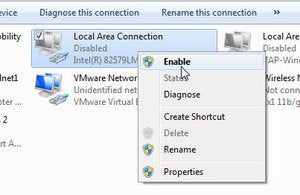
Encuentre la red adecuada. Es probable que diga Conexión de Área Local. Si ve No conectado debajo del nombre, haga clic con el botón derecho en él y seleccione Habilitar. La conexión puede tardar unos segundos en comenzar a funcionar, pero no más que eso.
Si eso no lo arregla, conecte el cable a otro puerto del enrutador. Si eso soluciona el problema, tienes un router defectuoso. Mientras no necesite todos sus puertos, puede arreglárselas. De lo contrario, consulte el manual o el fabricante para obtener información sobre una solución. En el peor de los casos, puedes reemplazarlo.
Si eso no funciona, cambie los cables ethernet, incluso si tiene que pedir prestado o comprar un cable nuevo para hacerlo. Si eso soluciona el problema, salió con una solución muy simple.
Si ninguna de esas pruebas soluciona el problema, el problema es con su PC. Pero, ¿es el hardware o el sistema operativo?
Para averiguarlo, configure un disco o unidad flash
y arranque desde allí. Si ethernet no funciona aquí, el problema es con el hardware. A menos que seas muy bueno arreglando ordenadores, te sugiero que lleves el ordenador a un profesional.
Pero si Ethernet funciona en Linux, el problema es con Windows. Intente reinstalar los controladores ethernet:
-
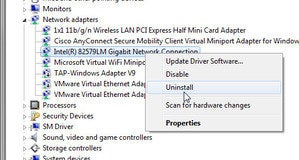
de nuevo en Windows, vaya al campo de búsqueda del menú Inicio, ingrese
device managery seleccione Administrador de dispositivos. - Expanda la sección Adaptadores de red.
- Haga clic con el botón derecho en el adaptador ethernet (sugerencia, es el que no tiene Wi-Fi o inalámbrico en su nombre) y seleccione Desinstalar.
- Confirme haciendo clic en Aceptar.
- Reiniciar para reinstalar el controlador.
Eso debería arreglarlo.
Leave a Reply